Bảo mật Facebook là một điều vô cùng quan trọng vì Facebook là nơi lưu giữ nhiều thông tin quan trọng của bạn. Tuy nhiên, Facebook cũng là công cụ để nhiều đối tượng xấu trục lợi, thực hiện hành vi lừa đảo. Khi bị mất mật khẩu Facebook, quên mật khẩu hay phát hiện có thiết bị lạ đăng nhập, hãy nhanh chóng tìm cách lấy lại mật khẩu Facebook bằng email ngay lúc đó. Cùng tham khảo bài viết dưới đây của phần mềm Ninja nhé!
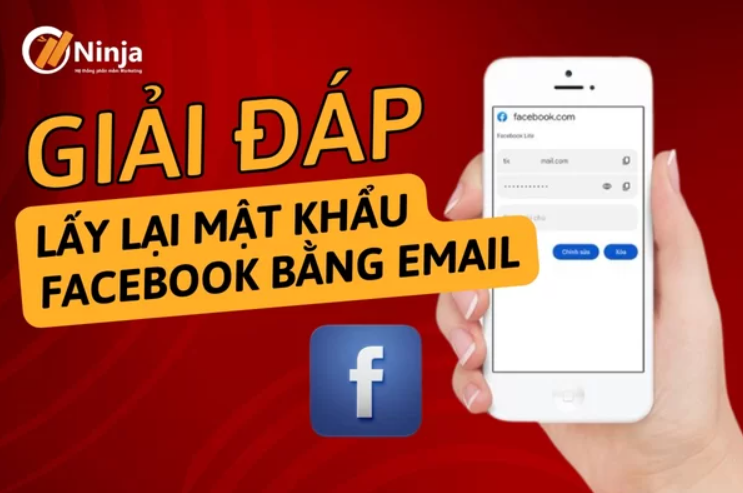
I. Cách thêm Email vào tài khoản Facebook
Trong trường hợp tài khoản Facebook của bạn chưa liên kết với email và bạn vẫn còn duy trì trạng thái đăng nhập trên một thiết bị nào đó, bạn có thể thêm email vào tài khoản để dễ dàng lấy lại mật khẩu Facebook bằng email sau này.
Bước 1: truy cập vào tài khoản Facebook trên thiết bị mà bạn vẫn còn duy trì trạng thái đăng nhập.
Bước 2: nhấp vào biểu tượng mũi tên xuống rồi chọn “Cài đặt và quyền riêng tư”.
Bước 3: Chọn “Cài đặt”.
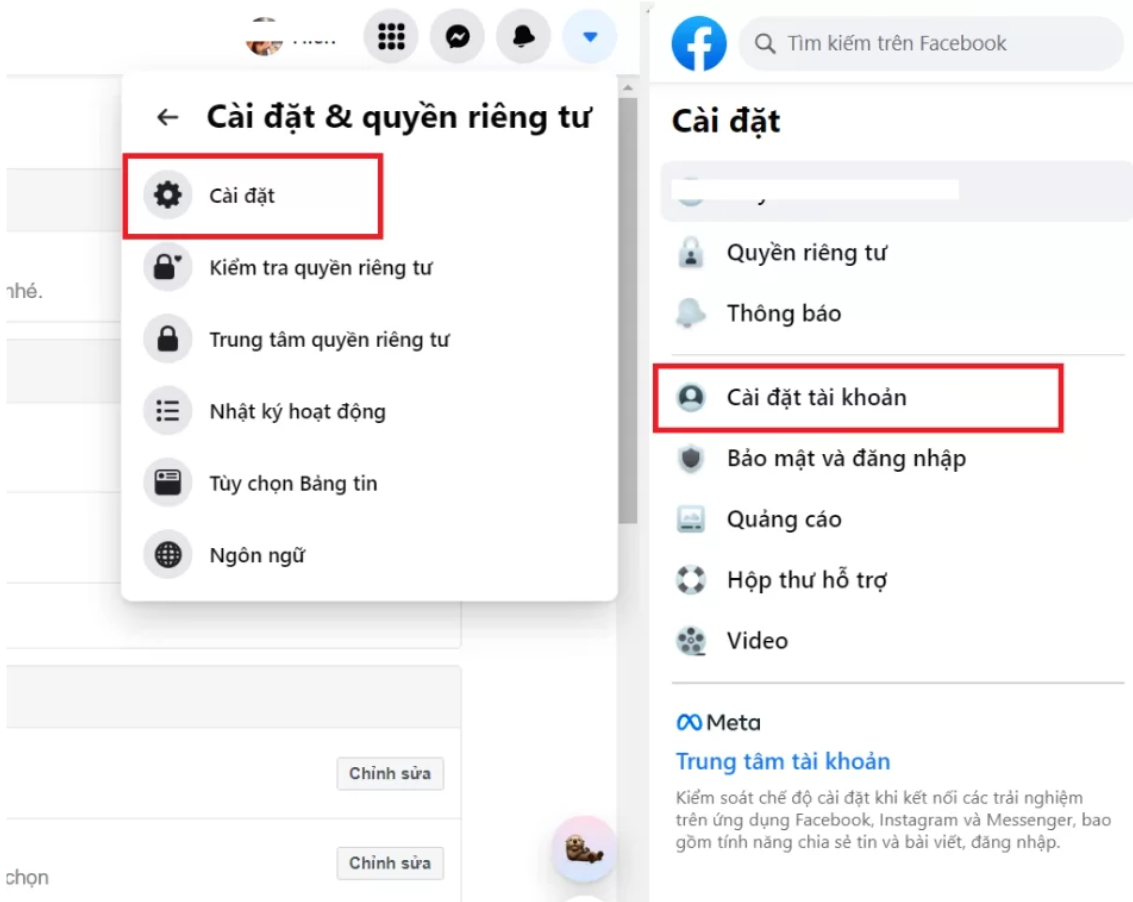
Bước 4: trong phần “Cài đặt tài khoản chung”, tìm mục “Liên hệ” và bấm vào “Chỉnh sửa”.
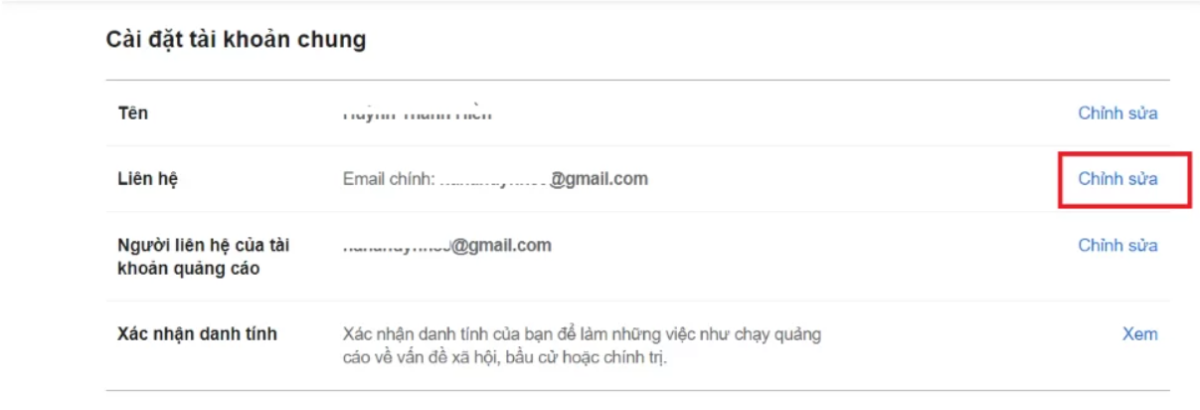
Bước 5: nhấp vào “Thêm email và số di động khác”.
Bạn nhập địa chỉ email mới mà bạn có thể nhận mã xác nhận để lấy lại mật khẩu Facebook.
Sau đó, nhấp vào “Thêm” để hoàn tất quá trình.
Bước 6: sau khi thêm email mới, hãy đăng xuất khỏi tài khoản Facebook của bạn.
Sau đó, bạn có thể sử dụng email này để lấy lại mật khẩu Facebook bằng cách làm theo các bước hướng dẫn phục hồi mật khẩu qua email.
>>> XEM THÊM: Tìm hiểu tool tương tác ai tự động, hàng loạt tốt nhất 2024
II. Hướng dẫn lấy lại mật khẩu bằng email
Bước 1: truy cập vào trang đăng nhập Facebook như bình thường, sau đó bấm vào “Quên mật khẩu”.
Bước 2: nhập email hoặc số điện thoại đã đăng ký với Facebook để tìm kiếm tài khoản của bạn.
Bước 3: chọn tùy chọn “Gửi mã qua Email”. Địa chỉ email mà Facebook sẽ gửi mã xác nhận sẽ hiển thị bên dưới.
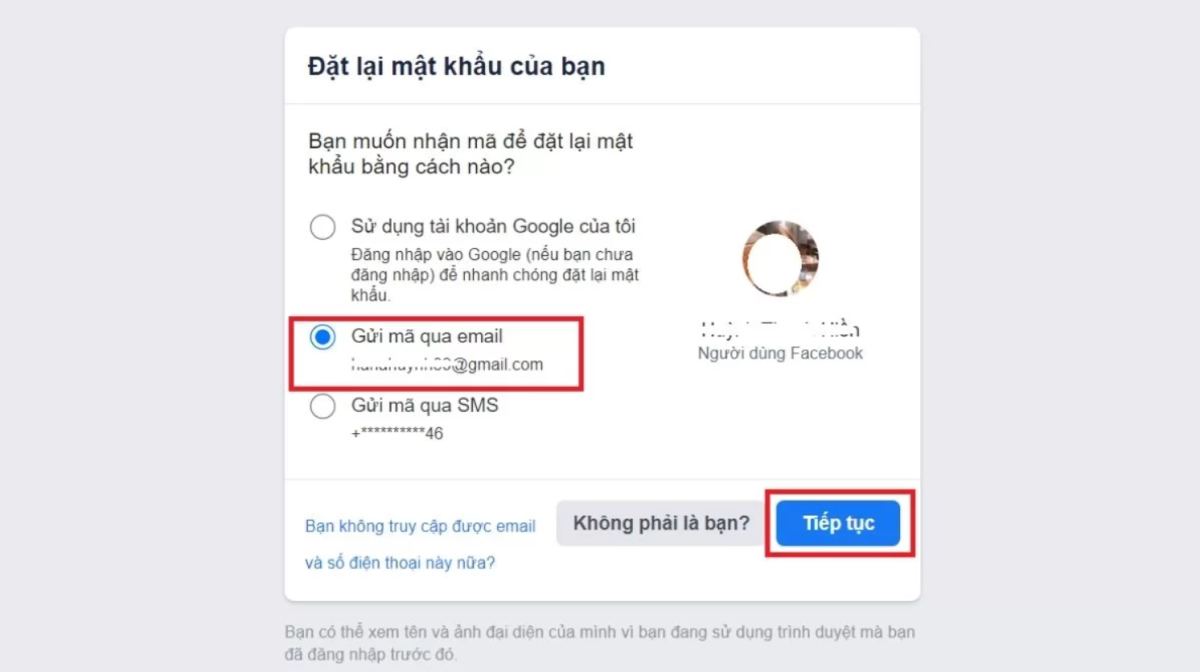
Bấm “Tiếp tục” để chuyển sang bước tiếp theo.
Bước 4: truy cập vào email của bạn và lấy mã xác nhận được gửi từ Facebook. Quay lại Facebook và nhập mã này vào ô yêu cầu, sau đó bấm “Tiếp tục”.
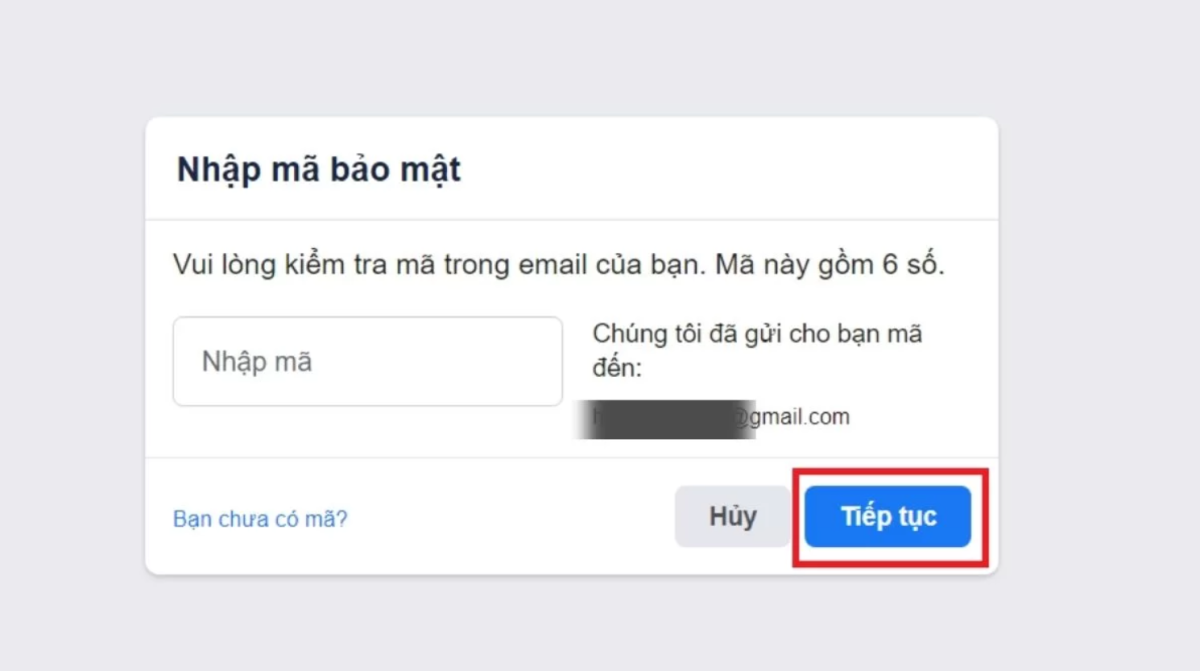
Bước 5: đặt lại mật khẩu mới cho tài khoản Facebook của bạn. Hãy chọn mật khẩu có độ bảo mật cao, bao gồm cả ký tự, số và dấu câu.
Sau khi đặt xong, bấm “Tiếp tục”.
Bước 6: sau khi thay đổi mật khẩu, bạn sẽ có hai lựa chọn: “Đăng xuất khỏi các thiết bị” hoặc “Duy trì đăng nhập”.
Chọn một trong hai tùy chọn và bấm “Tiếp tục”.
Việc lấy lại mật khẩu Facebook bằng email khá đơn giản và nhanh chóng nếu bạn tuân theo các bước hướng dẫn trên. Hãy đảm bảo cách bảo mật facebook 2 lớp bằng cách sử dụng mật khẩu mạnh và không chia sẻ thông tin đăng nhập với bất kỳ ai.
>>> Xem thêm: Cách nuôi nhiều nick facebook trên máy tính
Lời kết
Hy vọng rằng hướng dẫn chi tiết trên đã giúp bạn nắm rõ các bước cần thiết để lấy lại mật khẩu facebook bằng email. Đừng quên thường xuyên cập nhật thông tin liên hệ và sử dụng mật khẩu mạnh để đảm bảo an toàn cho tài khoản Facebook của bạn. Chúc bạn thành công!
Nếu cần trợ giúp, đừng ngại inbox, các Ninjaer sẽ giải đáp giúp bạn! Tham gia ngay!
Hotline / Zalo: 0967.922.911
Đừng quên Follow các kênh mới nhất của chúng tôi để nhận được thông tin hấp dẫn.
Telegram: https://t.me/phanmemninjagroup
Fanpage: Phần mềm Ninja Marketing
Youtube: Phần Mềm Ninja












